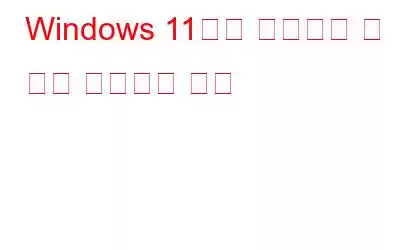Windows 계산기가 다른 창 아래로 사라지는 것이 지겨우신가요? 이 지침을 따르면 컴퓨터에서 다른 일이 발생하더라도 계산기를 항상 표시하고 접근할 수 있습니다. 이 게시물은 간단한 계산을 위해 계산기의 위치를 Windows 상단에 유지하는 방법을 정확하게 보여줍니다.
또한 읽어 보세요: Windows용 기본 계산기 앱의 덜 알려진 기능.
방법 Windows 11에서 계산기를 맨 위에 유지
Windows 컴퓨터의 표준 계산기를 사용할 때 다른 프로그램이나 창이 이를 차단하면 짜증스러울 수 있습니다. 계산 애플리케이션에 지속적으로 액세스하고 계산기를 항상 최상위에 유지하려면 다음 단계를 따르세요.
1단계: 계산기 애플리케이션을 엽니다. Win + R을 누르고 calc.exe를 입력하여 열거나 시작 메뉴에서 계산기를 검색할 수 있습니다.
2단계: 데스크톱에서 계산기 앱이 열리면 위쪽을 가리키는 오른쪽으로 기울어진 화살표가 있는 작은 아이콘을 찾으세요. 이 아이콘은 계산기 앱의 '표준' 라벨 옆에 있습니다.
3단계: 이것은 "항상 위에" 기능을 한 번 클릭하면 계산기 앱이 화면 오른쪽 상단에 자동으로 설정됩니다. 계산기 창을 클릭하면 다른 모든 창 위에 그대로 유지됩니다.
참고: 아이콘을 한 번 더 클릭하면 '항상 위에 표시'가 꺼집니다. ” 모드를 선택하면 계산기의 크기가 기본 크기로 조정됩니다.
단축키계산기 앱이 강조 표시되어 있을 때 키보드에서 Alt + 위쪽 화살표를 누르면 계산기가 실행됩니다. "Always On Top" 모드로 전환하세요.
계산기 앱이 강조 표시되었을 때 키보드에서 Alt + 아래쪽 화살표를 누르면 기본 모드로 전환됩니다.
이제 다른 창이나 앱이 계산기를 차단할까봐 걱정하지 않고 계산기를 사용할 수 있습니다.
또한 읽어 보세요: Windows 계산기에 누락된 오류를 수정하는 단계
보너스 기능: 사용할 수 없음 계산기 앱에 숫자를 붙여넣으시겠습니까? 해결 방법은 다음과 같습니다!
많은 계산기 앱 사용자가 포럼에서 워드 문서나 Excel 시트의 숫자를 복사하여 계산기 앱에 붙여넣을 수 없다는 불만을 제기했습니다. 이는 복잡한 숫자를 앱에 붙여넣으려고 하는 경우 또는 Windows 운영 체제에 알 수 없는 버그가 있습니다.
붙여넣기를 시도했지만 아무 일도 일어나지 않으면 Windows 11 복사본을 업데이트해야 할 수도 있습니다. 이제 모든 플랫폼은 계산기 문제에 대한 수정 사항을 받았을 것입니다. 따라서 이 업데이트는 자동으로 수행되어야 합니다. 또 다른 임시 해결 방법은 잠재적인 문제를 동시에 해결할 수 있는 다른 계산기 소프트웨어를 선택하는 것입니다. Windows 내장 계산기보다 뛰어난 기능을 제공하는 계산기 앱이 많이 있습니다.
또한 읽어 보세요: 업그레이드 후 Windows 11 내장 앱이 작동하지 않는 경우 해결 방법
귀하의 Windows PC에서 계산기를 항상 맨 위에 유지하는 방법에 대한 생각
다른 응용 프로그램을 사용하면서 계산기를 자주 사용하는 경우 계산기에 액세스하기 위해 창을 전환하는 것은 불편할 수 있습니다. 계산기를 항상 상단에 두어 항상 눈에 띄고 다른 창 앞에 두어 항상 쉽게 접근할 수 있도록 하세요. 컴퓨터의 사용량에 상관없이 한 번의 클릭으로 컴퓨터의 모든 기능에 액세스할 수 있으므로 계산이 그 어느 때보다 쉬워졌습니다.
질문이나 권장사항이 있으면 아래 댓글로 알려주시기 바랍니다. 우리는 귀하에게 해결책을 제공해 드리게 되어 기쁘게 생각합니다. 우리는 일반적인 기술 관련 문제에 대한 조언, 요령 및 솔루션을 자주 게시합니다. Facebook, Twitter, YouTube, Instagram, Flipboard, Pinterest에서도 저희를 찾으실 수 있습니다.
추천 자료:
- 최고의 과학 그래프 계산기
- 고급 기능을 갖춘 최고의 Android용 계산기 앱
- iPad 및 iPhone용 최고의 계산기 앱 10가지
- Microsoft Store의 최고의 무료 환율 계산기 앱 5가지
읽기: 3